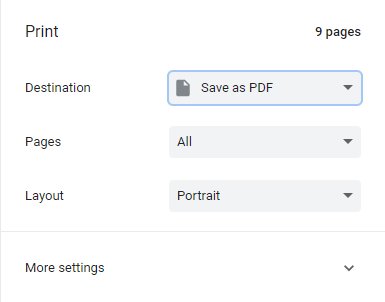[10 Métodos ] Como Copiar Textoo de Site Bloqueado 2025
Se você está se perguntando por que não consegue copiar e colar de uma página da web específica, saiba que não está sozinho. De vez em quando, todos nós nos deparamos com sites que impedem os leitores de copiar o conteúdo para a área de transferência. Isso pode ser realmente frustrante quando você precisa copiar um grande trecho de texto para fins de pesquisa ou outros fins.
Então, o que você pode fazer se o site diz "por favor, não copie" toda vez que você pressiona "Ctrl + C"? Você está com sorte, pois vamos orientá-lo não com dois ou três, mas com 10 métodos viáveis para copiar texto de um site protegido online rapidamente.
Pule diretamente para qualquer solução se desejar. Vamos começar!
1. Arrastar e Soltar para Colar
Provavelmente a dica mais rápida sobre como copiar texto de uma página da web que não pode ser copiado. Este método requer que você arraste e solte o texto no local desejado. No entanto, não espere que funcione em todos os sites ou navegadores.
Ainda assim, vale a pena tentar devido à sua velocidade e conveniência. Veja como fazer isso:
-
Clique com o botão esquerdo no texto e, sem soltá-lo, mova o cursor para começar a destacar o texto.
-
Em seguida, arraste o texto destacado para onde desejar, como um documento do Word, e solte para colar.
2. Recurso de Impressão em PDF
Outro procedimento simples para copiar texto de um site protegido online que qualquer pessoa pode implementar facilmente. Envolve salvar a página da web em um documento em PDF e, em seguida, copiar o texto deste novo arquivo.
Basta seguir as etapas abaixo:
-
Abra a página da web da qual deseja copiar o texto.
-
Pressione Ctrl + P para abrir a caixa de layout de impressão. Aqui, selecione as páginas e salve o Destino como PDF.

-
Clique em Salvar para baixá-lo para o seu PC. Agora você poderá copiar o texto deste arquivo.
3. Como copiar texto de uma página da web que não pode ser copiado usando o código fonte
Procurando uma solução sobre como copiar texto de um site em que o clique com o botão direito está desabilitado e que funcione em qualquer página? Considere copiar o texto por meio do código fonte. No entanto, observe que essa solução é mais adequada para programadores ou pessoas que têm um entendimento básico de código HTML.
Para fazer isso:
-
Clique com o botão direito na página da web e selecione "Ver código-fonte da página".

- Um código aparecerá na tela. Pressione Ctrl + F no seu teclado, insira a frase inicial do texto que você deseja encontrar.
4. Capturar Tela para Texto
Se você está procurando o melhor método para copiar texto de qualquer página da web, utilize a solução de captura de tela para texto. Para isso, você precisa da ajuda de um programa de terceiros, como o PDNob Screen OCR.
Como o próprio nome indica, esta ferramenta permite extrair texto de qualquer captura de tela ou imagem em texto editável. Usando sua função de captura de tela integrada, selecione a área da página da web que contém o texto, e o programa o converterá rapidamente em texto.
O que a destaca de outros programas é sua eficiência, facilidade de uso e precisão. Até mesmo um novato pode usá-lo sem nenhum conhecimento prévio.
Veja como copiar texto de uma página da web que não pode ser copiado usando o PDNob:
-
Inicie o PDNob Screen OCR no seu PC.
-
Ative sua função de captura de tela pressionando Ctrl + Alt + Z no Windows e Command + 1 no Mac.

-
Agora, selecione a área da página da web que contém o texto. O programa instantaneamente o converterá em texto que pode ser copiado.

PDNob Screen OCR para copiar texto de uma página da web
5. Usar o Inspecionar Elemento para copiar texto desativado para usuários não inscritos
Se você ainda procura como copiar e colar em sites que não permitem no Chrome, então use o recurso de Inspecionar Elemento. Este método é particularmente útil se alguém pode clicar com o botão direito na página da web, mas não consegue selecionar seu conteúdo. No entanto, usuários não técnicos podem ter dificuldade em entender o código.
Para usar este método:
-
Abra a página da web de onde você deseja copiar o texto.
-
Agora, selecione o texto, clique com o botão direito sobre ele e clique em Inspecionar, como mostrado na figura.

-
O menu Inspecionar abrirá na guia direita. Clique com o botão direito na seção de código correspondente ao texto que deseja copiar e clique em Copiar > Copiar Elemento.

-
Em seguida, cole esse texto em qualquer documento. Depois, simplesmente remova o código do texto manualmente.
6. Desativar JavaScript
Muitos desenvolvedores usam JavaScript para bloquear os usuários de copiar conteúdo de suas páginas da web. Portanto, desativar o JavaScript pode ser a solução para copiar texto de uma página da web que não pode ser copiado. Veja como desativar o JavaScript no Chrome:
-
Abra o seu navegador Chrome e clique no ícone de três pontos > Configurações > Privacidade e segurança.
-
Em seguida, vá para Configurações do site > JavaScript e marque a opção "Não permitir que sites usem JavaScript".

-
Agora, atualize a página da web e tente copiar o texto. Em seguida, habilite o JavaScript novamente.
7. Copiar na Caixa de Pesquisa
Tentando obter texto de um site que diz que a cópia de texto está desativada para usuários não inscritos? Tente usar a função de pesquisa para realizar a tarefa. Este recurso funciona com todos os navegadores populares, incluindo o Chrome.
Veja como usá-lo:
-
Selecione o texto desejado, clique com o botão direito e selecione Pesquisar no Google por "...".

-
Na página de pesquisa, clique duas vezes na área da caixa de pesquisa para destacar o texto. Em seguida, use as combinações regulares de teclas Ctrl + C e Ctrl + V para copiar e colar seu texto em qualquer lugar.
8. Instalar Extensões do Navegador para copiar texto de um site protegido online
Existem muitas extensões de navegador de terceiros que permitem aos usuários copiar texto de sites que o bloqueiam. Tudo o que você precisa fazer é instalar uma extensão confiável em seu navegador e pronto, você terá a resposta sobre como destacar e copiar texto em sites que o bloqueiam.
Abaixo estão duas extensões populares para o navegador Chrome:
9. Como copiar texto de um site que não permite o uso de proxy
Você também pode buscar ajuda de sites de proxy de terceiros para desabilitar o JavaScript mesmo antes de acessar uma página da web. Isso lhe dá a vantagem de contornar as restrições do site quanto à cópia de texto.
Portanto, se você está procurando como copiar texto de uma página da web que não pode ser copiado, basta pesquisar por "site de proxy gratuito" no seu mecanismo de busca favorito. Experimente vários sites para descobrir o que funciona melhor para você.
10. Desativar a propriedade user-select do CSS
Muitos desenvolvedores de websites usam o CSS (Cascading Style Sheets) para desativar a seleção de texto em uma página da web. Ao desativar esse recurso na página, você pode remover as restrições de cópia do texto.
Tudo o que você precisa fazer é usar a janela "Inspecionar elemento" (conforme explicado no método 5) para desativar a propriedade .user-select. Basta encontrar essa opção e desmarcá-la. E é assim que você copia texto de um site que não permite usando CSS.
Conclusão
Após ler este guia informativo, você não encontrará mais problemas em como copiar texto de uma página da web que não pode ser copiado. A maioria das soluções mencionadas são fáceis de implementar, enquanto algumas funcionam em casos específicos.
Mas se você deseja uma ferramenta que funcione em 100% dos casos, utilize PDNob Screen OCR. Com esta ferramenta, copiar texto de qualquer página da web está ao seu alcance. Adquira a versão premium para explorar seus recursos adicionais também.
Fique à vontade para fazer qualquer pergunta.
PDNob Screen OCR
O Conversor de Captura de Tela para Texto permite que você tire até 100 capturas de tela de uma só vez e converta instantaneamente a captura de tela em texto.